本文中的示例项目中,其内置模板可用于检索 DynamicsCRM 账户并将其插入到 Salesforce 账户,其映射脚本可以将 DynamisCRM 账户中的XML结构转换为有效的 Salesforce 账户并发送到 Salesforce。将端口配置为自动转发文件,文件会依次经由各个端口处理,直到将 DynamicsCRM 的帐户信息添加到 Salesforce。如果 Salesforce 中已存在该条帐户记录,则应用程序将会更新现有 Salesforce 帐户。您可以登录到您的 Salesforce 帐户以检查您的新帐户,然后返回。 Map 端口和 Salesforce 端口已预先配置为自动运行。在 Salesforce端口 Settings 页面设置定时轮询 Salesforce获取新文件,或者在 Salesforce端口 Receive 页面点击 Receive 按钮手动获取文件。
配置示例工程,请参考以下步骤:
- 进入 Ports 页面,点击 Import Settings 按钮。在出现的对话框中,选择文件 SfdcContactsCsvImport.zip,导入项目设置以及端口配置。
- 导入示例工程后,选择 DynamicsCRM 端口 Settings 页面。如果您尚未安装 DynamicsCRM 端口,则应用程序将提示您安装它。
- 在 “Setting” 中,要连接到您的 DynamicsCRM 帐户,请填写您帐户的用户名,密码和安全令牌。如果您使用的是 DynamicsCRM Online 帐户,请确保也将CRM版本选项设置为 CRMOnline。配置完成后,单击 “Test Connection” 按钮以验证是否可以从 知行之桥EDI系统 连接到 DynamicsCRM 帐户。
- 接下来,打开 Salesforce 端口 “Setting” 界面。如果您尚未安装 Salesforce 端口,则应用程序将提示您安装它。
- 要连接到您的 Salesforce 帐户,请填写您帐户的用户名,密码和安全令牌。用户名和密码与用于登录您的 Salesforce 帐户,而安全令牌是由 Salesforce 分配的代码,每当您重置密码时都会更改。如果您不知道安全令牌,可以通过您的帐户向 Salesforce 发送请求以重置令牌。完成这部分配置后,单击右下角 “Test Connection” 以验证在 知行之桥 是否可以连接您的 Salesforce 账户。
- 打开 DynamicsCRM 端口的 Receive 页面,点击 Receive 按钮,开始执行示例工程。
注:文案部分图片及内容来源于网络,版权归原创作者所有,如有侵犯到您的权益,请您联系我们进行删除,给您带来困扰,我们深感抱歉。

 AS2 认证信息
AS2 认证信息 OFTP 证书
OFTP 证书 SAP 证书
SAP 证书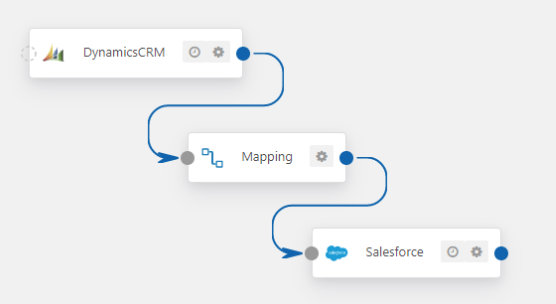
 知行之桥®
知行之桥®

